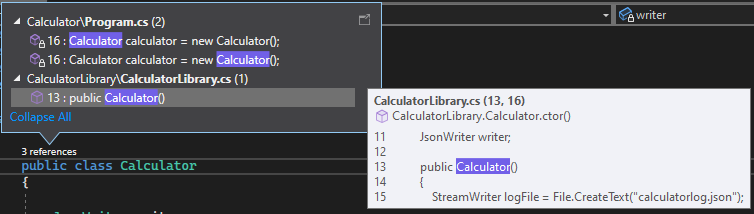u20teplyakov.md 6.8 KB
** Тема:Visual Studio **
Интегрированная среда разработки (IDE) — это многофункциональная программа, которая поддерживает многие аспекты разработки программного обеспечения. Интегрированная среда разработки Visual Studio — это стартовая площадка для написания, отладки и сборки кода, а также последующей публикации приложений. Помимо стандартного редактора и отладчика, которые есть в большинстве сред IDE, Visual Studio включает в себя компиляторы, средства автозавершения кода, графические конструкторы и многие другие функции для улучшения процесса разработки.
Visual Studio поддерживает 36 различных языков программирования и позволяет редактору кода и отладчику поддерживать (в разной степени) практически любой язык программирования, при условии, что существует служба, зависящая от языка. Встроенные языки включают C,[6] C++, C++/CLI, Visual Basic .NET, C #, F #,[7] JavaScript, TypeScript, XML, XSLT, HTML и CSS.
Редактор кода
Visual Studio включает в себя редактор кода, который поддерживает подсветку синтаксиса и завершение кода с использованием IntelliSense для переменных, функций, методов, циклов и запросов LINQ.[20] IntelliSense поддерживается для включенных языков, а также для XML, каскадных таблиц стилей и JavaScript при разработке веб-сайтов и веб-приложений.Редактор кода Visual Studio также поддерживает.
Сначала переименуйте переменную name:
1)Дважды щелкните переменную name и введите для нее новое имя: username.
2)Вокруг переменной появится прямоугольник, а в поле появится значок лампочки.
3)Выберите значок лампочки для отображения доступных быстрых действий. Выберите Переименовать name в username.
 Переменная переименовывается во всем проекте, то есть в нашем случае только в двух местах.
Переменная переименовывается во всем проекте, то есть в нашем случае только в двух местах.
Отладчик
Visual Studio включает в себя отладчик, который работает как отладчик исходного кода, так и отладчик машинного уровня. Он работает как с управляемым, так и с машинным кодом и может использоваться для отладки приложений, написанных на любом языке, поддерживаемом Visual Studio. Кроме того, он также может подключаться к запущенным процессам, отслеживать и отлаживать эти процессы.[24] Если исходный код для запущенного процесса доступен, он отображает код по мере его выполнения. Если исходный код недоступен, он может показать дизассемблирование. Отладчик Visual Studio также может создавать дампы памяти, а также загружать их позже для отладки.[25] Также поддерживаются многопоточные программы. Отладчик можно настроить так, чтобы он запускался при сбое приложения, запущенного вне среды Visual Studio.установку закладок в коде для быстрой навигации. Другие средства навигации включают свертывание блоков кода и инкрементный поиск, в дополнение к обычному текстовому поиску и поиску по регулярным выражениям
Поиск в Visual Studio
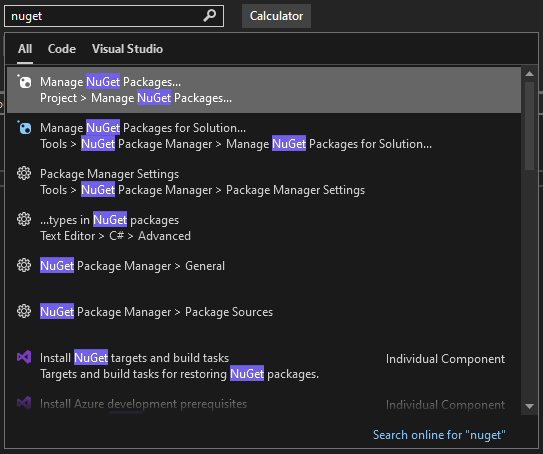 Иногда вам будет казаться, что в Visual Studio слишком много меню, действий и свойств. Чтобы быстро находить функции интегрированной среды разработки или элементы кода, в Visual Studio представлен единый компонент поиска (CTRL+Q).
CodeLens
Иногда вам будет казаться, что в Visual Studio слишком много меню, действий и свойств. Чтобы быстро находить функции интегрированной среды разработки или элементы кода, в Visual Studio представлен единый компонент поиска (CTRL+Q).
CodeLens
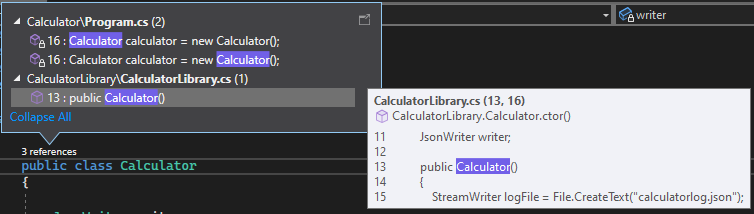 CodeLens помогает находить ссылки на код, изменения кода, связанные с кодом ошибки, рабочие элементы, проверки кода и модульные тесты — не выходя из редактора.
Настройка Visual Studio
Вы можете настроить пользовательский интерфейс Visual Studio, в том числе изменить цветовую тему, установленную по умолчанию. Изменение цветовой темы
В строке меню выберите Сервис>Параметры, чтобы открыть диалоговое окно Параметры.
На странице параметров Среда >Общие измените значение параметра Цветовая тема на Синий или Светлый. Затем нажмите кнопку ОК.
Цветовая тема для всей интегрированной среды разработки соответствующим образом изменится. На следующем снимке экрана показана синяя цветовая тема:
CodeLens помогает находить ссылки на код, изменения кода, связанные с кодом ошибки, рабочие элементы, проверки кода и модульные тесты — не выходя из редактора.
Настройка Visual Studio
Вы можете настроить пользовательский интерфейс Visual Studio, в том числе изменить цветовую тему, установленную по умолчанию. Изменение цветовой темы
В строке меню выберите Сервис>Параметры, чтобы открыть диалоговое окно Параметры.
На странице параметров Среда >Общие измените значение параметра Цветовая тема на Синий или Светлый. Затем нажмите кнопку ОК.
Цветовая тема для всей интегрированной среды разработки соответствующим образом изменится. На следующем снимке экрана показана синяя цветовая тема: